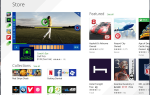W dzisiejszym świecie życie bez przyzwoitych usług przechowywania w chmurze przypomina życie bez smartfona. Obecnie istnieje wiele różnych usług w chmurze, ale wiele z nich jest skomplikowanych i wymaga dużo czasu na konfigurację.
Na szczęście SugarSync ułatwia synchronizację plików między komputerami.
Ma intuicyjne i łatwe w obsłudze aplikacje komputerowe i mobilne, a usługa przechowywania i przechowywania w chmurze online stale monitoruje foldery na komputerze i synchronizuje zmiany za każdym razem, gdy dodajesz, edytujesz lub usuwasz plik.
Jednak SugarSync nie jest doskonały i od czasu do czasu będziesz napotykać błędy. W tym podsumowaniu pokażemy kilka obejść, które możesz wypróbować, jeśli SugarSync nieoczekiwanie zakończy pracę.
Co mogę zrobić, jeśli SugarSync nieoczekiwanie kończy pracę w systemie Windows 10? Najprostszym rozwiązaniem jest zresetowanie SugarSync Manager. Najczęstszą przyczyną problemu są konflikty danych między komputerem a serwerami SugarSync. Jeśli to nie zadziała, odinstaluj i ponownie zainstaluj aplikację komputerową.
Aby uzyskać więcej informacji, jak to zrobić, zapoznaj się z poniższym przewodnikiem.
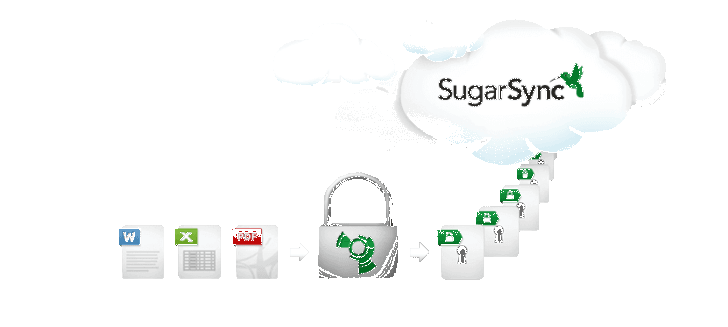
Jak naprawić awarię SugarSync podczas uruchamiania:
- Zresetuj SugarSync Manager
- Odinstaluj i ponownie zainstaluj aplikację komputerową
Rozwiązanie 1 — Zresetuj SugarSync Manager
Konflikty danych między serwerami SugarSync a komputerem są jedną z głównych przyczyn problemów z synchronizacją, ale zostały one określone jako możliwa przyczyna nieoczekiwanego zamknięcia aplikacji.
Aby rozwiązać problem, wymuś ponowną synchronizację, resetując aplikację SugarSync manager na komputerze. Aby to zrobić, wykonaj następujące czynności:
- Otworzyć Menedżer SugarSync podanie.
- Naciśnij i przytrzymaj CTRL + SHIFT + R klawisze na klawiaturze komputera, aby rozpocząć procedurę resetowania.
- Gdy pojawi się okno dialogowe potwierdzenia resetowania, kliknij „tak’. SugarSync zresetuje się i zamknie.
- Otwórz ponownie aplikację SugarSync Manager i wprowadź dane logowania w odpowiednich polach. Upewnij się, że pole z pytaniem, czy chcesz przywrócić foldery synchronizacji, jest zaznaczone, chociaż powinno być zaznaczone domyślnie. Umożliwi to SugarSync synchronizację danych między folderami online a komputerem.
Rozwiązanie 2 — Odinstaluj i ponownie zainstaluj aplikację komputerową
Jeśli aplikacja zawiesza się lub nieoczekiwanie zamyka, nie możesz zrobić nic więcej poza odinstalowaniem i ponownym zainstalowaniem aplikacji. Po odinstalowaniu aplikacji pobierz i zainstaluj najnowszą wersję.
Późniejsze wersje zawierają poprawki błędów, a także rozwiązują problemy z poprzednimi wersjami. Jeśli aplikacja komputerowa nadal działa nieprawidłowo nawet po ponownej instalacji, problem może dotyczyć Twojego konta.
Jeśli tak się stanie, wyślij swoje pliki dziennika do działu obsługi klienta SugarSync za pośrednictwem biletu do przeglądu eksperckiego. Aby to zrobić, wykonaj następujące czynności:
- Uruchom SugarSync aplikacja komputerowa.
- Znajdź i kliknij ikonę menu z 3 poziomymi liniami (zobacz wideo GIF poniżej). Następnie przejdź do sekcji pomocy.
- Pojawi się okno dialogowe. Wprowadź otrzymany błąd wraz z opisem problemu. Podaj także dowolny otrzymany numer biletu.
- Kliknij „Wyślij”.

Jeśli aplikacja komputerowa nie działa i musisz wysłać pliki dziennika, kliknij tutaj, aby uzyskać wskazówki dotyczące ręcznego wysyłania plików.
Aby wszystko działało sprawnie, SugarSync zaleca unikanie używania znaków takich jak ukośniki odwrotne, gwiazdki, dwukropki i inne, które są niezgodne z systemem plików Windows.
Należy również pamiętać, że każda nazwa pliku dłuższa niż 255 znaków (wraz ze ścieżką pliku) spowoduje problemy z synchronizacją.
Mam nadzieję, że te rozwiązania pomogły ci rozwiązać problem. Jeśli masz więcej pytań lub być może znasz kolejną naprawę problemu, nie wahaj się udostępnić w sekcji komentarzy poniżej.

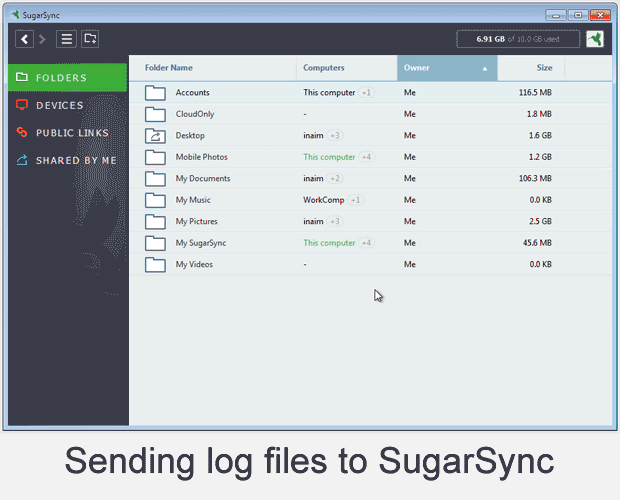
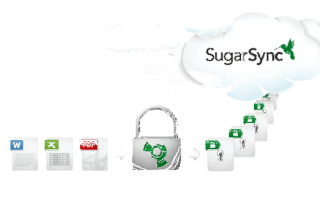
![Błąd UDFS FILE SYSTEM w systemie Windows 10 [ROZWIĄZANY]](https://pogotowie-komputerowe.org.pl/wp-content/cache/thumb/70/3bf8907cf2ff470_150x95.jpg)
![Błąd profilu użytkownika po aktualizacji systemu Windows 10 [QUICK FIX]](https://pogotowie-komputerowe.org.pl/wp-content/cache/thumb/eb/c25ab45bca331eb_150x95.png)
![Nie mogliśmy zapisać tego błędu nagrywania w Windows Voice Recorder [FIX]](https://pogotowie-komputerowe.org.pl/wp-content/cache/thumb/f4/d0313f910a56ef4_150x95.png)